Možete da pristupite nečijem poštanskom sandučetu ako imate odgovarajuće dozvole za pristup.
Pogledajte sledeće situacije:
-
Menadžeru je potrebno da mu asistent proverava e-poštu. U ovoj situaciji, asistent može da pregleda menadžerovo poštansko sanduče ako je dobio odgovarajuće dozvole za pristup.
-
Menadžeru je potrebno da asistent proverava određenu fasciklu u njegovom poštanskom sandučetu. U ovoj situaciji, asistent može da pregleda isključivo sadržaj one fascikle u menadžerovom poštanskom sandučetu za koju je dobio odgovarajuće dozvole za pristup.
Napomena: Ova funkcija je dostupna samo za Microsoft 365 naloge e-pošte i druge naloge zasnovane na sistemu Microsoft Exchange. Dodatne informacije potražite u članku Šta je to nalog Microsoft Exchange servera?.
Da biste postupili u skladu sa koracima iz ovog članka, potrebno je da imate odgovarajuće dozvole za pristup poštanskom sandučetu drugog korisnika.
Ovaj članak sadrži
Pristup poštanskom sandučetu drugog korisnika u programu Outlook
Ako koristite Outlook 2013, poštansko sanduče za koje imate dozvolu za pristup se automatski prikazuje na listi fascikli. U primeru u nastavku, Adamu Buliću je odobren pristup poštanskom sandučetu Katarine Katić. Katarinino poštansko sanduče se automatski prikazuje na Adamovoj listi fascikli u programu Outlook 2013.
Napomena: Ako vam je nedavno odobren pristup poštanskom sandučetu, možda će biti potrebno da prođe nekoliko sati da bi se poštansko sanduče prikazalo na listi fascikli.
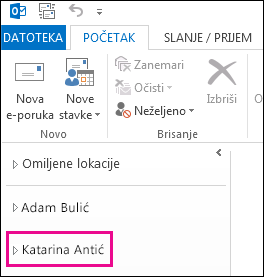
Dodavanje poštanskog sandučeta drugog korisnika na listu fascikli u aplikaciji Outlook Web App
Kada dovršite ovaj postupak, poštansko sanduče drugog korisnika za koje ste dobili dozvolu za pristup prikazaće se na listi fascikli u aplikaciji Outlook Web App svaki put kada otvorite tu aplikaciju.
-
Prijavite se u poštansko sanduče pomoću programa Outlook Web App.
-
Kliknite desnim tasterom miša na svoje ime na listi fascikli i izaberite stavku Dodaj deljenu fasciklu.

-
U dijalog Dodavanje deljene fascikle unesite ime poštanskog sandučeta za koje ste dobili dozvolu za pristup i kliknite na dugme Dodaj.
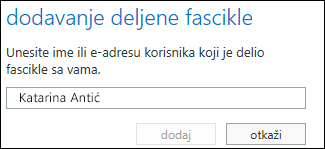
-
Poštansko sanduče se prikazuje na listi fascikli u aplikaciji Outlook Web App.
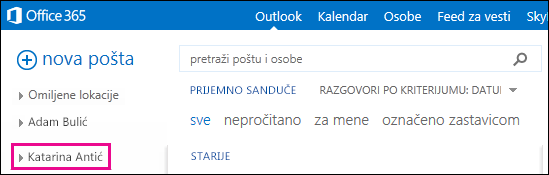
Ako vam je odobren pristup samo određenim fasciklama u poštanskom sandučetu drugog korisnika, videćete isključivo fascikle kojima možete da pristupite.
Ako odlučite da više ne želite da vidite poštansko sanduče drugog korisnika kad otvorite Outlook Web App, kliknite desnim tasterom miša na fasciklu i izaberite stavku Ukloni deljenu fasciklu.
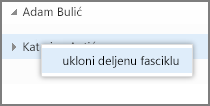
Otvaranje poštanskog sandučeta drugog korisnika u zasebnom prozoru pregledača u aplikaciji Outlook Web App
Ako ne želite da dodate poštansko sanduče drugog korisnika na listu fascikli u aplikaciji Outlook Web App, možete da ga otvorite u zasebnom prozoru pregledača.
-
Prijavite se u poštansko sanduče pomoću programa Outlook Web App.
-
Na traci za navigaciju u vrhu ekrana aplikacije Outlook Web App, izaberite svoje ime. Pojaviće se padajuća lista. Izaberite stavku Otvori drugo poštansko sanduče.
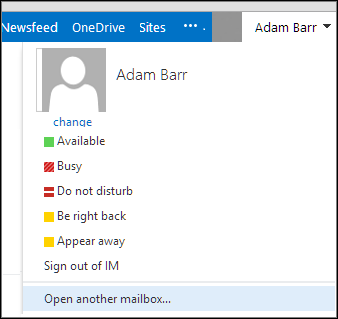
-
Unesite e-adresu drugog poštanskog sandučeta koje želite da otvorite i kliknite na dugme Otvori.
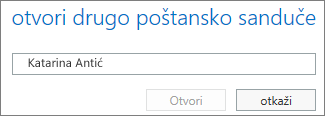
-
Poštansko sanduče drugog korisnika će se otvoriti u zasebnom prozoru pregledača u aplikaciji Outlook Web App.
Ako vam je odobren pristup samo određenim fasciklama u poštanskom sandučetu drugog korisnika, videćete isključivo fascikle kojima možete da pristupite.
Savet: Ako često morate da pristupate poštanskom sandučetu za koje ste dobili dozvolu za pristup, možete da ga prikažete na listi fascikli u poštanskom sandučetu u aplikaciji Outlook Web App. Da biste to uradili, pogledajte odeljak Dodavanje poštanskog sandučeta drugog korisnika na listu fascikli u aplikaciji Outlook Web App u prvom delu ovog članka.
Šta ako želim da saznam više?
-
Dozvola za obavljanje radnji u ime drugog korisnika ili grupe obično se naziva delegiranim pristupom. Dozvola za pristup poštanskom sandučetu druge osobe je primer dozvole za delegirani pristup koja se može dati korisniku. Drugi primeri dozvola za delegirani pristup su dozvola za slanje e-pošte u ime druge osobe i dozvola za pristup kalendaru druge osobe i upravljanje njime.
-
Informacije o prijavljivanju u Outlook Web App potražite u članku Prijavljivanje u Outlook Web App.
-
Informacije o slanju e-pošte u ime druge osobe ili grupe potražite u članku Slanje e-pošte sa naloga druge osobe ili grupe.
-
Informacije o upravljanju stavkama pošte i kalendara druge osobe pomoću programa Outlook potražite u članku Upravljanje stavkama pošte i kalendara druge osobe.










